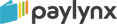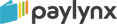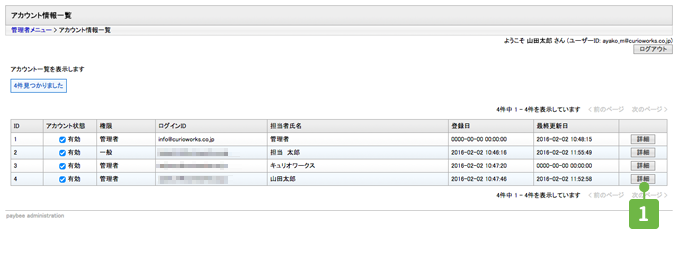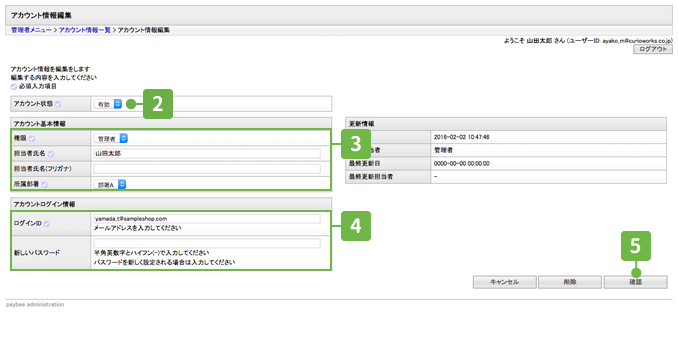マニュアルトップ >
7.必要な時に > 2.アカウントを編集する
2.アカウントを編集する
アカウントの編集方法です。
- アカウント情報一覧から編集したいアカウントの「詳細」をクリックします。
- アカウント状態を編集します。
「有効」はログインができる状態です。「無効」はアカウントは存在しますがログインすることができません。
- アカウント基本情報を編集します。
権限を「管理者」に設定するとPC管理画面とスマホ画面にログインできます。「一般」に設定するとスマホ画面しかログインできません。
担当者氏名とフリガナを入力、所属部署を編集します。
- アカウントログイン情報を編集します。
ログインIDはメールアドレスを編集してください。すでに使用済みのアドレスは使用できません。
パスワードは4文字以上で入力してください。パスワードはできるだけ、複雑にすることをお勧めします。
- 確認をクリックすると確認画面へ移動します。
内容を確認して「確定」をクリックすると編集完了です。
補足
アカウント状態が「無効」になった担当者はログインすることができません。
「有効」にすればログインできますので一時的にログインできないようにしたい場合などにご利用ください。
アカウントの権限について、パソコンの管理画面ではアカウント管理やメールテンプレートの管理などすべての機能を使用できますので日々の業務のみを行う担当者のログイン権限は「一般」に設定してください。-
アカウントは共有せず必ず一人ずつご利用ください。トラブルの原因となります。
- アカウントの新規登録・削除はこちら
→アカウントを新しく作る
→アカウントを削除する